Der ROG Ally machte 2023 als überzeugende Alternative zum Steam Deck für Furore und hatte dank des Windows -Betriebssystems eine breitere Spielbibliothek. Im folgenden Jahr traf der ROG Ally X auf den Markt, wodurch das Gerät mit verbesserten Interna und verbesserten Ergonomie verbessert wurde, was es noch komfortabler mit verbesserte Kühlfunktionen macht. Während der primäre Allure des ROG Ally seine Portabilität ist, ist es auch fantastisch, die Flexibilität zu haben, Ihre Spiele auf einem größeren Bildschirm zu genießen, egal ob es sich um einen Fernseher oder ein Gaming -Monitor handelt. Beide ROG Ally -Modelle unterstützen die Verbindung zu externen Displays und ermöglichen es Ihnen, sich in Ihr Spielerlebnis auf einen größeren Bildschirm eintauchen zu können. Im Folgenden finden Sie einen umfassenden Leitfaden zum Verbinden Ihres ROG-Verbündeten mit einem Fernseher oder einem Monitor mit Schritt-für-Schritt-Anweisungen und unseren Top-Empfehlungen.
Wie man sich mit einem Adapter verbindet
Das Verbinden Ihres ROG-Verbündeten mit einem Fernseher oder -Monitor kann durch verschiedene Methoden erreicht werden. Die Verwendung eines Adapters ist jedoch eine einfache und platzeffiziente Lösung. Sie können aus einem kompakten Dongle-Adapter, einem direkten Kabel oder dem offiziellen ROG Gaming-Ladegerät wählen, das jeweils ihre eigenen Vorteile bietet.
Was du brauchst

Asus Rog 65W Ladegerät Dock
Das ASUS ROG 65W Charger Dock ist eine ausgezeichnete Wahl, um Ihren ROG-Verbündeten mit einem Fernseher zu verbinden, da es nicht nur HDMI 2.0 unterstützt, sondern auch USB-Typ-A- und USB-Typ-C-Anschlüsse bietet. Dieses Dock eignet sich perfekt für diejenigen, die die Unordnung minimieren möchten, da es sich als Ladegerät für Ihr Gerät fungiert. Alles, was Sie brauchen, ist ein USB-C- und HDMI-Kabel, um loszulegen. Das Ladedock enthält auch einen USB-A-Anschluss, mit dem Sie Peripheriegeräte wie eine Maus oder Tastatur anschließen können.
Alternativ können Sie einen USB-C-Drittanbieter zum HDMI-Adapter verwenden, der direkt mit dem USB-C-Anschluss des ROG Ally verbunden ist. Finden Sie von dort einfach ein HDMI -Kabel an den Adapter und Ihren Fernseher oder -Monitor an. Betrachten Sie für einen optimierteren Ansatz ein USB-C-Cab, das direkt von Ihrem ROG-Verbündeten mit Ihrem Display verbunden ist, ohne zusätzliche Komponenten.
Einige USB-C-an HDMI-Adapter sind mit einem Passhrough-USB-C-Anschluss ausgestattet, sodass Sie Ihren ROG-Verbündeten aufladen können, während er mit einem externen Display verbunden ist. Wenn Ihr Adapter über diese Funktion verfügt, benötigen Sie ein zusätzliches USB-C-Kabel und Ihr Stromversorgungsadapter, um die interne Batterie während des Gameplays aufgeladen zu halten.
Wie können Sie eine Verbindung herstellen: Schritt-für-Schritt-Anweisungen
- Stecken Sie einen USB-C an den HDMI-Adapter (oder ein Kabel) in den USB-C-Anschluss des ROG Ally oben auf dem Gehäuse. Wenn Sie das ROG Gaming-Ladegerät Dock verwenden, verbinden Sie ein Ende eines USB-C-Kabels an den USB-C-Anschluss des ROG Ally und das andere Ende an den USB-C-Ladeanschluss am Ladegerät.
- Schließen Sie ein HDMI -Kabel an ein Ende des Adapters (oder Ladedocks) an und schließen Sie das andere Ende in einen verfügbaren HDMI -Anschluss auf Ihrem Fernseher oder -Monitor an. Wenn Sie ein direktes USB-C-zu-HDMI-Kabel verwenden, schließen Sie einfach das HDMI-Ende in Ihren Fernseher oder Ihren Monitor an.
- (Optional) Wenn Ihr USB-C-Adapter einen Pass-Through-USB-C-Anschluss zum Laden enthält, verbinden Sie den Stromadapter Ihres ROG-Verbündeten mit dem Passhrough-USB-C-Anschluss, um Strom bereitzustellen.
- Macht auf den ROG -Verbündeten; Es sollte automatisch das Videosignal erkennen und ausgeben.
- Schalten Sie Ihre Eingabe im Fernsehen oder überwachen Sie auf die richtige HDMI -Eingabe, um das Display Ihres ROG -Verbündeten anzuzeigen.
Wie man mit einer Dockingstation verbindet
Für ein Setup, der an den Nintendo -Switch erinnert, sollten Sie eine Dockingstation verwenden. Während der ROG Ally keine offizielle Docking-Station über das ROG Gaming Ladegerät Dock hat, sind zahlreiche Optionen von Drittanbietern verfügbar. Auf diesen Docking -Stationen können Sie Ihren ROG -Verbündeten in einen Stand stellen, während Sie sich mit Ihrem Fernseher oder Ihrer Überwachung und dem gleichzeitigen Laden verbinden.
Was du brauchst

Jsaux Docking Station HB0603
Die JSAUX -Dockingstation HB0603 ist unsere Top -Wahl und bietet 100 Watt Strom für schnelles Laden und eine Vielzahl von Häfen. Dieses leichte und kompakte Dock dient auch als Stand und macht es zu einer idealen Wahl für diejenigen, die eine robuste Lösung suchen. Basic-Docks für den ROG-Verbündeten umfassen normalerweise einen HDMI-Anschluss und einen USB-C-Passthrough-Ladeanschluss. Für fortgeschrittenere Setups sollten Sie Docks mit zusätzlichen USB -Anschlüssen für Peripheriegeräte, externer Festplattenunterstützung, Ethernet -Ports für eine stabile Kabelverbindung, SD -Kartensteckplätze für erweiterten Speicher und sogar einen Anzeigebort für die Verbindung einer zusätzlichen Anzeige in Betracht ziehen. Kleinere, tragbare Docks eignen sich perfekt für Reisen, sodass Sie unterwegs eine Verbindung zu größeren Displays herstellen können. Viele Docks, die mit dem Dampfdeck kompatibel sind, eignen sich auch für den ROG -Verbündeten.
Wie können Sie eine Verbindung herstellen: Schritt-für-Schritt-Anweisungen
- Legen Sie Ihren ROG -Verbündeten in das Dock.
- Schließen Sie das USB-C-Netzkabel mit dem USB-C-Anschluss des ROG Ally oben auf dem Gehäuse an.
- Schließen Sie den Stromadapter Ihres ROG-Verbündeten an den USB-C-Ladeanschluss am Dock an.
- Schließen Sie ein HDMI -Kabel an den HDMI -Anschluss am Dock an, wobei das andere Ende an einen verfügbaren HDMI -Anschluss auf Ihrem Fernseher oder -Monitor angeschlossen ist.
- Macht auf den ROG -Verbündeten; Es sollte automatisch das Videosignal erkennen und ausgeben.
- Schalten Sie Ihre Eingabe im Fernsehen oder überwachen Sie auf die richtige HDMI -Eingabe, um das Display Ihres ROG -Verbündeten anzuzeigen.
Sie benötigen auch einen Controller
Während Sie eine Maus und eine Tastatur mit der Dockinglösung Ihres ROG -Verbündeten anschließen können, bietet die Verwendung eines drahtlosen Controllers häufig das bequemste Spielerlebnis auf einem größeren Display. Der ROG-Verbündete ist mit jedem Bluetooth-fähigen Gaming-Controller kompatibel. Im Folgenden finden Sie unsere Top -Empfehlungen für Controller, die nahtlos mit dem ROG Ally zusammenarbeiten:

Sony Dualsense
Das Sony DualSense ist unsere Top -Auswahl und bietet außergewöhnliche Komfort und Leistung. Erhältlich bei Amazon, Best Buy und Target.

Xbox Elite Series 2 Controller
Der Xbox Elite Series 2 Controller ist eine weitere ausgezeichnete Wahl, die für ihre anpassbaren Funktionen bekannt ist. Erhältlich bei Amazon und Best Buy.

8bitdo Ultimate Controller
Der 8bitdo Ultimate Controller bietet eine vielseitige und erschwingliche Option. Erhältlich bei Amazon.

Gulikit Kingkong 3 Max Controller
Der Max-Controller von Gulikit Kingkong 3 ist perfekt für diejenigen, die einen hochwertigen, reaktionsschnellen Controller suchen. Erhältlich bei Amazon.

Powera Wireless Gamecube Style Controller
Für ein nostalgisches Gefühl ist der Powera Wireless Gamecube Style Controller eine gute Wahl. Erhältlich bei Amazon.
Diese Empfehlungen umfassen Optionen für Erstanbieter wie das DualSense des PS5, den Xbox Wireless Controller oder den Nintendo Switch Pro-Controller sowie eine Vielzahl von Drittsteuerungen. Einige Controller verwenden eine 2,4 -GHz -drahtlose Verbindung mit einem enthaltenen USB -Adapter, der normalerweise eine geringere Latenz und einen besseren Bereich bietet als Standard -Bluetooth -Controller. Für eine einfache Plug-and-Play-Lösung können Sie sich auch für einen kabelgebundenen USB-Controller entscheiden, wenn Sie nahe genug an Ihrem ROG-Verbündeten oder Dockingstation sind.

 Neueste Downloads
Neueste Downloads
 Downlaod
Downlaod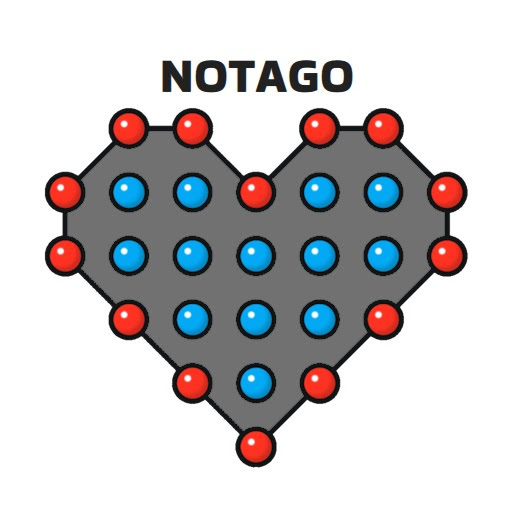


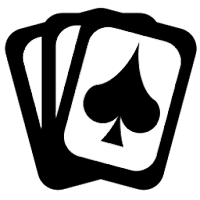

 Top-Nachrichten
Top-Nachrichten








